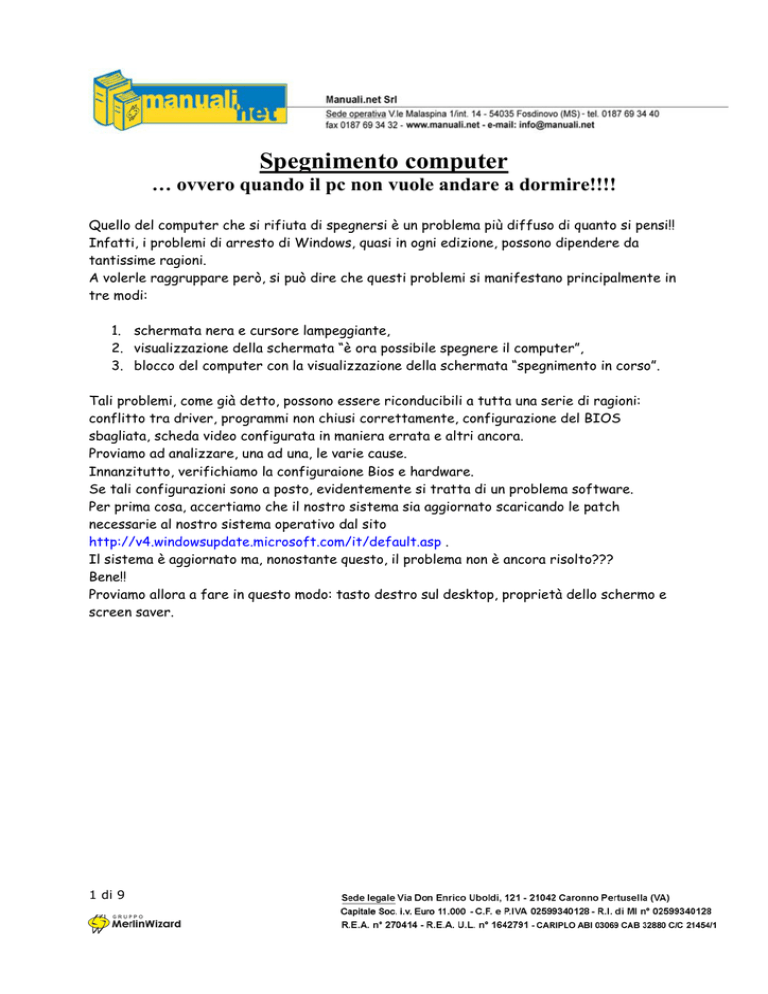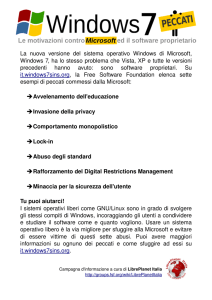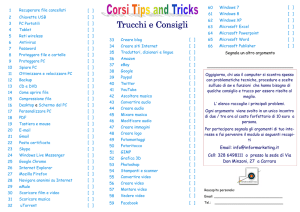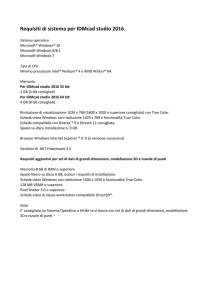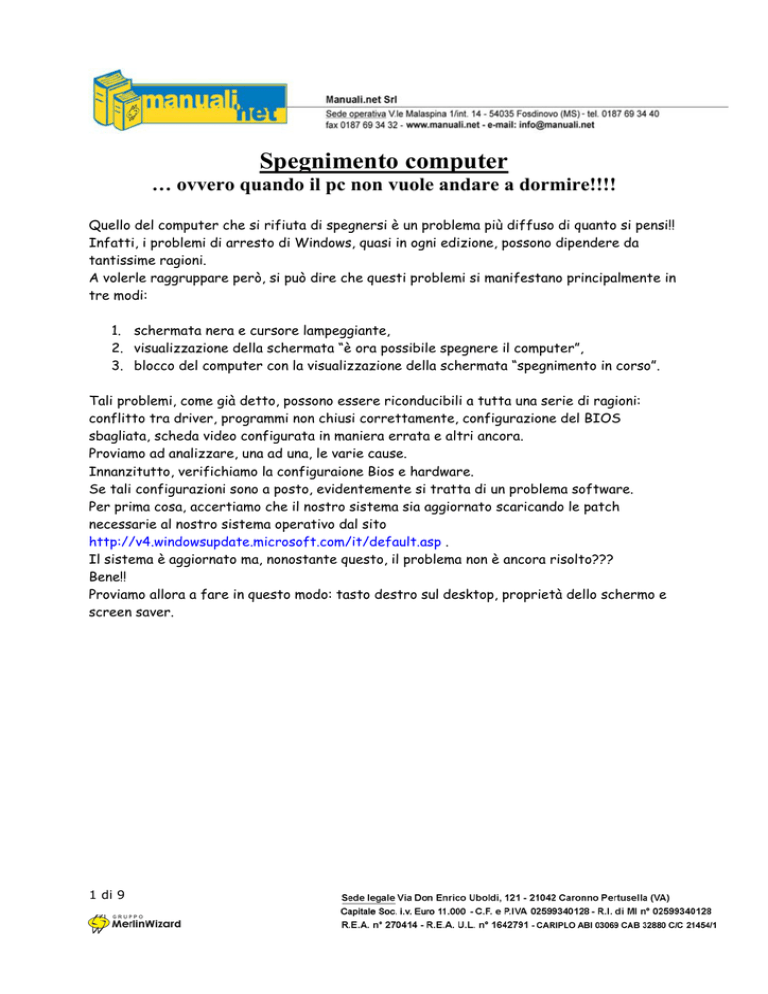
Spegnimento computer
… ovvero quando il pc non vuole andare a dormire!!!!
Quello del computer che si rifiuta di spegnersi è un problema più diffuso di quanto si pensi!!
Infatti, i problemi di arresto di Windows, quasi in ogni edizione, possono dipendere da
tantissime ragioni.
A volerle raggruppare però, si può dire che questi problemi si manifestano principalmente in
tre modi:
1. schermata nera e cursore lampeggiante,
2. visualizzazione della schermata “è ora possibile spegnere il computer”,
3. blocco del computer con la visualizzazione della schermata “spegnimento in corso”.
Tali problemi, come già detto, possono essere riconducibili a tutta una serie di ragioni:
conflitto tra driver, programmi non chiusi correttamente, configurazione del BIOS
sbagliata, scheda video configurata in maniera errata e altri ancora.
Proviamo ad analizzare, una ad una, le varie cause.
Innanzitutto, verifichiamo la configuraione Bios e hardware.
Se tali configurazioni sono a posto, evidentemente si tratta di un problema software.
Per prima cosa, accertiamo che il nostro sistema sia aggiornato scaricando le patch
necessarie al nostro sistema operativo dal sito
http://v4.windowsupdate.microsoft.com/it/default.asp .
Il sistema è aggiornato ma, nonostante questo, il problema non è ancora risolto???
Bene!!
Proviamo allora a fare in questo modo: tasto destro sul desktop, proprietà dello schermo e
screen saver.
1 di 9
Ora, clicchiamo sul tasto alimentazione, e andiamo sulla pagina APM dove metteremo un
segno di spunta su "attiva supporto APM".
Se poi il vostro sistema operativo è Windows Xp, il percorso da seguire è il seguente: tasto
destro del mouse su un punto vuoto del del desktop, proprietà, scheda screensaver.
Da qui poi, ciccare su ALIMENTAZIONE e, nella nuova finestra che apparirà, scegliere
SOSPENSIONE dove andremo a mettere il segno di spunta su ATTIVA SOSPENSIONE.
Il problema persiste?? Proviamo ad entrare nel registro di sistema clicclando su
START\ESEGUI e scrivendo, nell’apposita riga, REGEDIT:
A questo punto, vai a HKEY_CURRENT_USER\CONTROL PANEL\DESKTOP.
Ora, bisogna creare delle nuove voci nel menù di destra: clicca col tasto destro e scegli
NUOVO/STRINGA,
2 di 9
quindi creiamo il valore Autoendtask e dai il valore 1.
Crea ancora un’altra nuova voce e chiamala HungAppTimeout il cui valore deve essere, in
questo caso, 1000; 2000 per WaitToKillAppTimeout.
Ora proviamo a riavviare! Il pc si spegne?
Se l’errore si ripete, potrebbe dipendere dalle tue applicazioni.
Quindi, avviamo il computer in modalità provvisoria premendo F4 all’avvio.
Proviamo ad arrestarlo per vedere se si spegne senza problemi.
Se in questo caso non ci sono problemi, è chiaro che si tratta di un problema generato da
Windows.
3 di 9
Riavviamo ancora una volta il pc, clicchiamo di nuovo su START\ESEGUI e scriviamo il
comando MSCONFIG e diamo invio.
Si aprirà, in questo modo, l’ “Utilità di Configurazione di Sistema” dalla quale dovremo
cliccare sulla scheda “GENERALE” e selezionare la voce “AVVIO SELETTIVO” togliendo il
segno di spunta sull’ultima voce (cioè da CARICA ELEMENTI GRUPPO DI AVVIO).
Se il problema è risolto, vuol dire che è dovuto a uno dei programmi caricati all’avvio di
Windows.
Adesso, per stabilire di quale programma si tratta, è necessario avviare nuovamente
MSCONFIG, riabilitare la voce CARICA ELEMENTI GRUPPO DI AVVIO e andare nella
4 di 9
scheda ESECUZIONE AUTOMATICA (o AVVIO in Windows Xp!!), e da qui deselezionare
una ad una le voci dei programmi caricati all’avvio.
Si tratta di un’operazione sicuramente molto lenta, ma garantisce un risultato quasi certo.
Se invece si tratta di un problema di driver, occorre seguire le istruzioni seguenti:
• riavviare ancora una volta msconfig dal menù START\ESEGUI.
• Selezionare la voce di avvio selettivo e deselezionare le caselle relative ai file
WIN.INI, SYSTEM.INI, AUTOEXEC.BAT E CONFIG.SYS che sono quei
programmi che Windows usa per avviarsi.
Se al riavvio il computer si spegne, occorrerà fare dei tentativi abilitando i file uno alla
volta e quindi andando a cercare le voci che possono avere dato problemi.
Ultima cosa, per capire se si tratta di un problema dovuto ad un conflitto IRQ o ad una
configurazione della scheda video non corretta, occorre andare su PANNELLO DI
CONTROLLO \SISTEMA\GESTIONE PERIFERICHE.
Adesso, bisogna selezionare la voce “PERIFERICHE DI SISTEMA” , cliccare due volte sulla
scheda video e controllare i parametri IRQ, verificando che non ci siano conflitti.
Se ce ne sono, disabilitare la voce “Usa parametri IRQ” dal bus PCI e riavviare.
Un altro possibile controllo da effettuare consiste nel disabilitare l’istruzione
NVRAM/ESCD
da Pannello di controllo\sistema\gestione periferiche nella voce BIOS Plug and Play.
Se poi queste soluzioni non hanno risolto il vostro problema, sul sito della Microsoft ci sono
numerosi documenti dedicati a tali problemi e relativi ai diversi sistemi operativi.
Eccovi i vari indirizzi:
Windows ’95:
5 di 9
•
•
Come risolvere i problemi relativi all’arresto del sistema in windows ‘95
(http://support.microsoft.com/default.aspx?scid=kb;it;145926 ).
Come risolvere i problemi di shutdown (http://support.microsoft.com/default.aspx?scid=kb;it;639329 ).
Windows ‘98
•
•
Risoluzione dei problemi relativi all’arresto del sistema in Windows ‘98
(http://support.microsoft.com/default.aspx?scid=kb;it;202633 ).
Risoluzione dei problemi relativi all’arresto del sistema in Windws ‘98
(http://support.microsoft.com/default.aspx?scid=kb;it;625174 ).
Windows ’98 S.E.
•
•
Risoluzione dei problemi di arresto del sistema in Windows ’98 seconda edizione
(http://support.microsoft.com/default.aspx?scid=kb;it;238096).
Supplemento per l’arresto del sistema per windows ’98 seconda edizione
(http://support.microsoft.com/default.aspx?scid=kb;it;239887 ).
Windows 2000
6 di 9
Come risolvere i problemi relativi alle modalità standby e sospensione e come arrestare il
sistema in Windows 2000 (http://support.microsoft.com/default.aspx?scid=kb;it;266169 ).
Windows Xp Pro e Home Edition
•
Windows Xp si blocca durante l’arresto del sistema
(http://support.microsoft.com/default.aspx?scid=kb;it;307274 )
Se poi quello che vi serve è semplicemente un modo efficace e veloce
per spegnere il vostro PC, eccovi a voi questi due trucchetti, il primo
tratto dal database di “un trucco al giorno”, il secondo postato sul
forum di manuali.net (problemi con il pc) da Giuseppe e Dark_Schneider:
CHIUDERE VELOCEMENTE IL PC
Con questo rapido trucco potrete creare una semplice icona sul vostro desktop e chiudere
cosi' velocemente il vostro PC, senza ogni volta scegliere Start-Chiude Sessione etc etc...
Per prima cosa cliccate su un punto del vostro schermo e con il tasto destro scegliete
NUOVO- Collegamento.
Vi apparira' una finestra e dentro scriveteci questo:
7 di 9
C:\WINDOWS\RUNDLL32.EXE user.exe,exitwindows
(potete fare anche un copia-incolla)
Cliccate su Avanti.
Vi apparira' ancora un'altra finestra con scritto dentro Rundll32.exe.
Cliccate su Fine. Se il procedimento e' stato corretto vi apparira' sul vostro desktop una
piccola icona standard di Windows.
Non resta che personalizzarla: per prima cosa cliccateci sopra una volta e scegliete
Rinomina. Potrete chiamarla ad esempio Exit.
Poi potete addirittura cambiare icona: tasto destro, proprieta' e scegliete Cambia Icona,
personalizzandovela come vi pare.
Ma non dimenticatevi la vera funzione di questa icona: basta cliccarci due volte ed
spegnerete in un batter d'occhio il PC.
Inoltre: se state lavorando a qualche documento, vi chiedera' prima di salvare e poi
chiudere...
Se vi interessa vedere la lezione on line con le relative immagini, andate al seguente
indirizzo: http://www.guidainlinea.com/shutdown.htm .
ALTRO TRUCCHETTO PER SPEGNERE INVECE WINDOWS XP:
prendete il blocco note e incollateci dentro questo:
8 di 9
@echo off
shutdown -r –f -t 3
cls
questo serve a spegnerlo, salvate con nome (utilizzate le virgolette come da esempio)
"uscita.bat" altrimenti il file verrà salvato come .txt, non utilizzate i nomi come exit
perchè questo corrisponde a un comando e il sistema esegue prima i comandi suoi, quindi i
nomi che volete assegnare ai batch devono essere diversi.
Per riavviare il pc:
@echo off
shutdown -r
cls
e assegnate un nome tipo riavvio.bat
Per vedere le altre opzioni del comando digitate dal prompt di dos shutdown /?
Tutorial preparato da Scucciola, moderatrice del forum di Manuali.net (www.manuali.net/forum )
9 di 9